WPS Excel快速对各列数据进行求和的方法
2024-03-21 10:02:56作者:极光下载站
在wps中常常会使用到excel表格,当前该表格工具是我们日常办公需要使用到的一款工具,可以帮助自己快速的提高工作效率,是一个十分实用的办公工具,其中我们会在表格中输入多列数据,有些时候为了更好的对数据进行统计,想要了解输入的表格中的各列数据的总和情况,那么我们该如何进行快速计算呢,其实我们只需要在表格中安装一个方方格子,在方方格子插件下使用统计分析功能即可进行操作,下方是关于如何使用WPS Excel快速对各列数据求和的具体操作方法,如果你需要的情况下可以看看方法教程,希望对大家有所帮助。
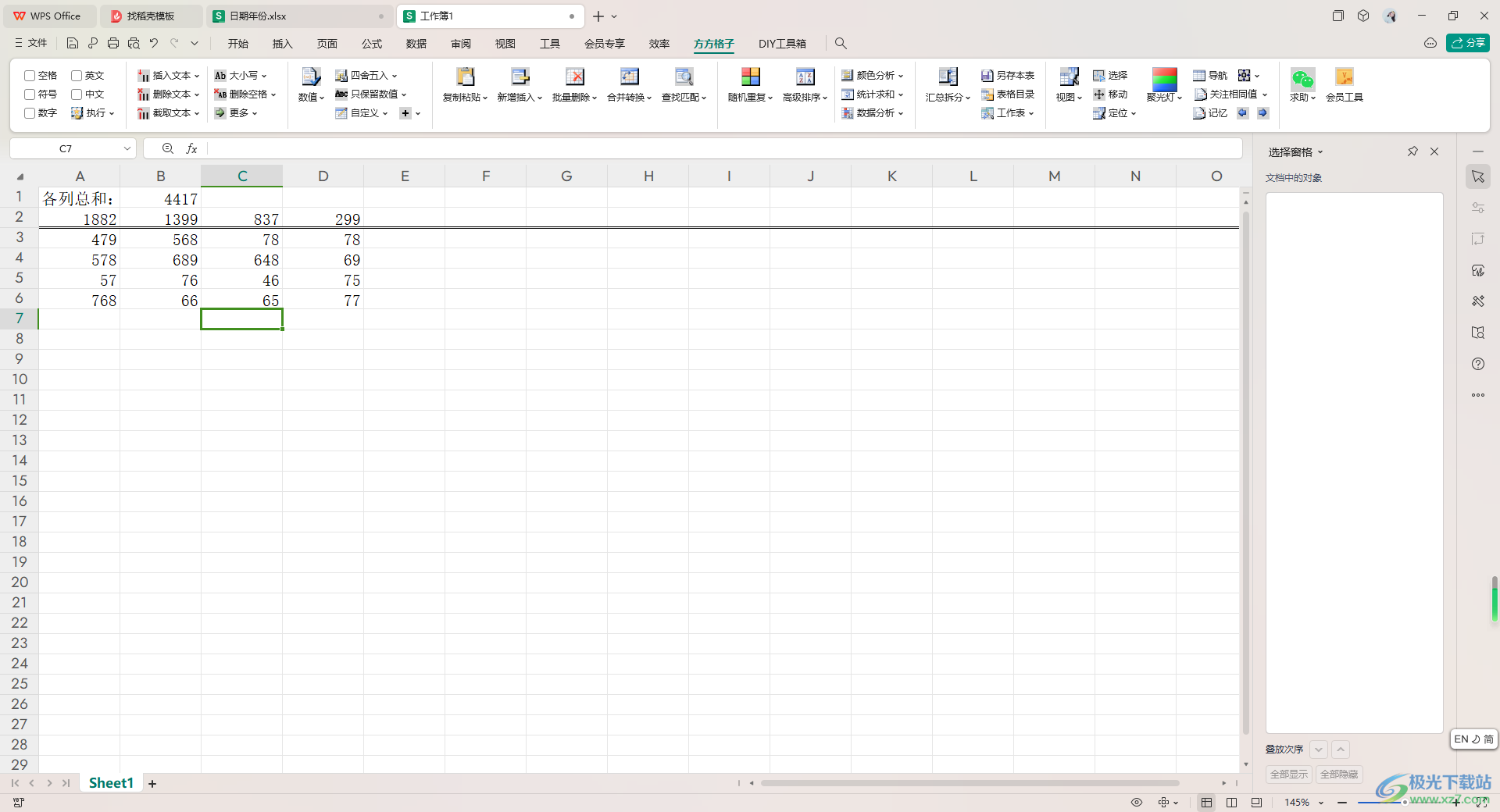
方法步骤
1.首先,我们需要进入到表格页面中,如图所示。
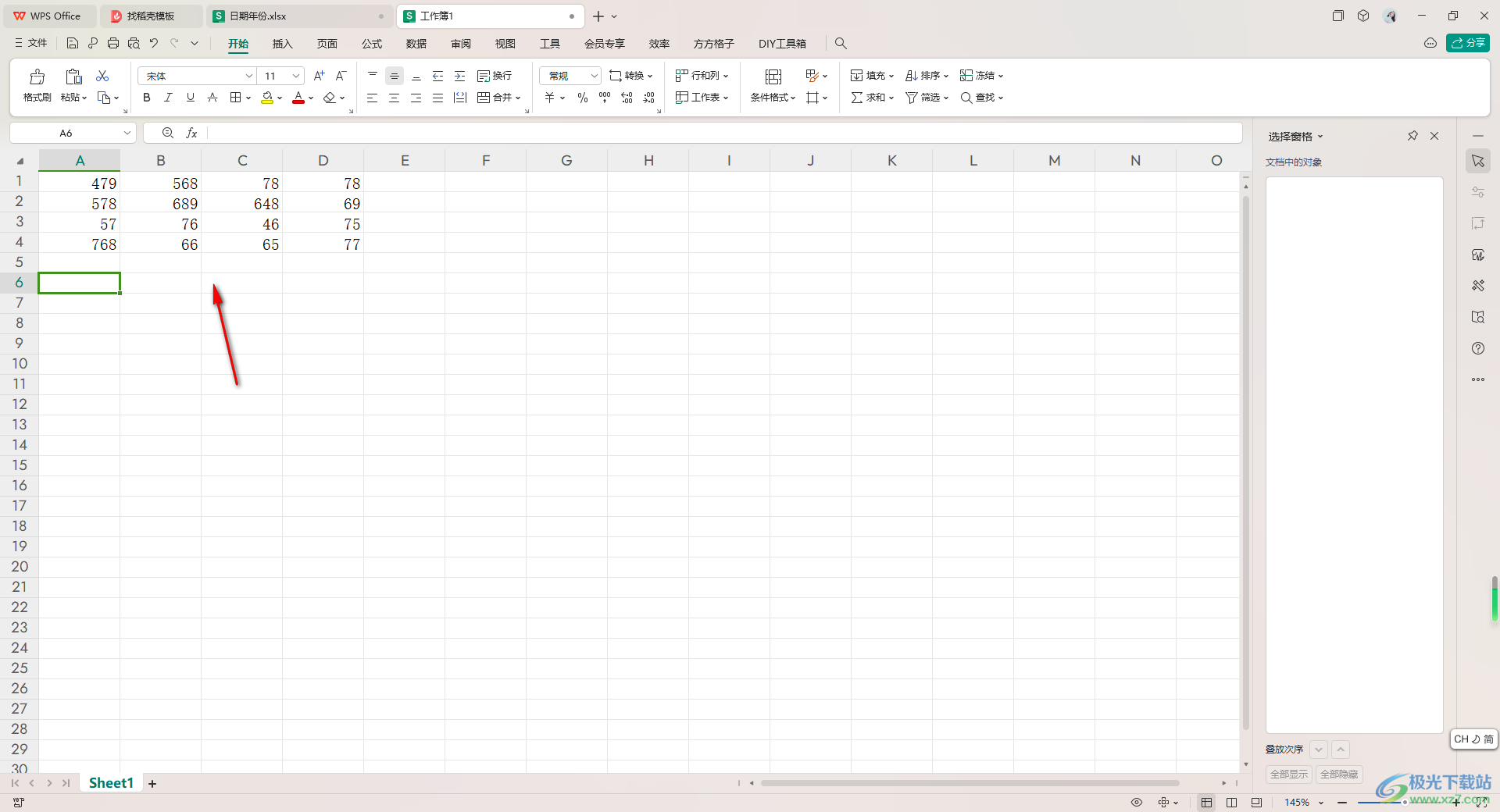
2.这时,我们将页面菜单栏中的【方方格子】选项卡点击打开。
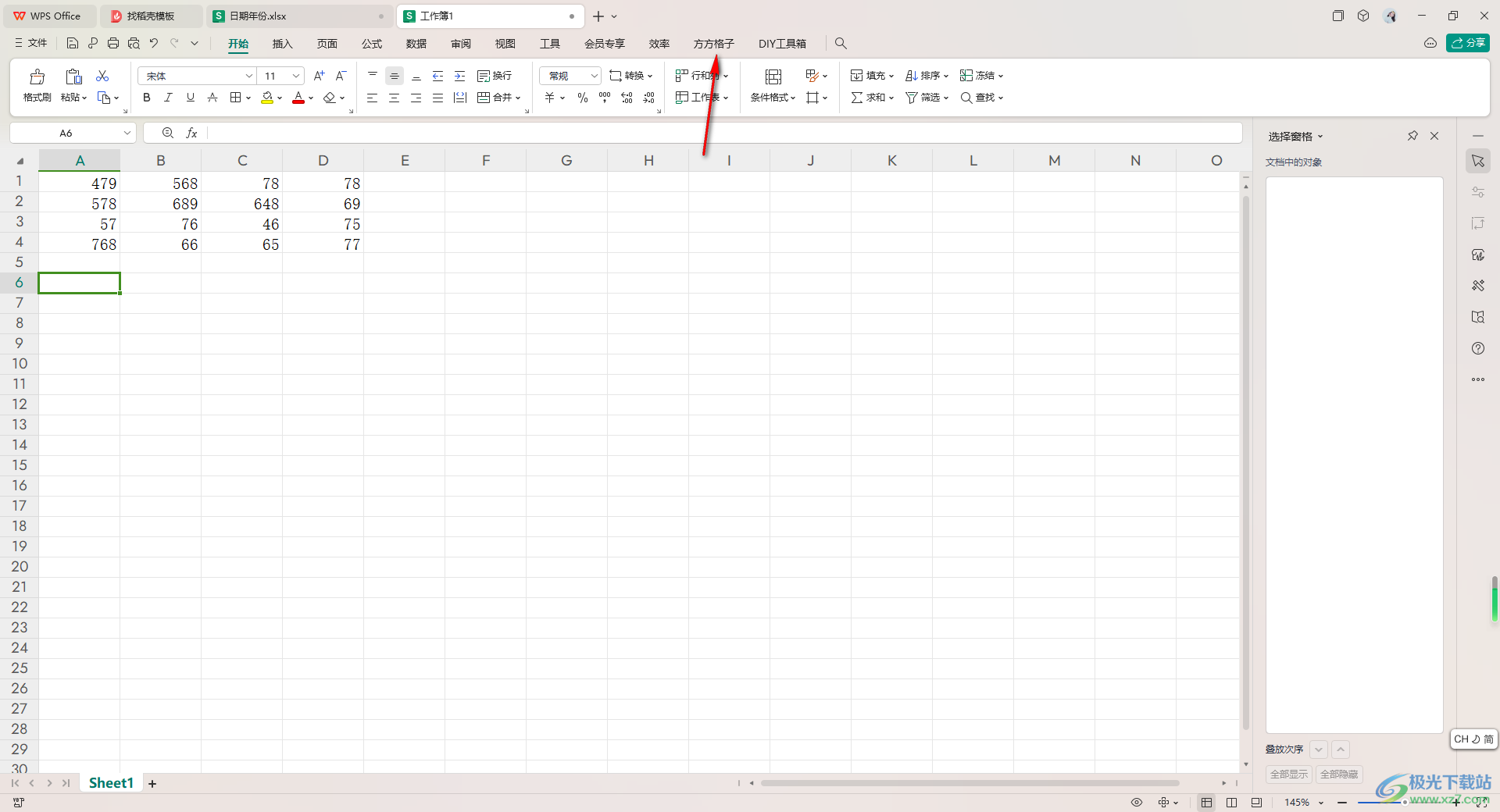
3.这时,我们在打开的工具栏中,找到【统计求和】这个选项,需要将其点击打开。
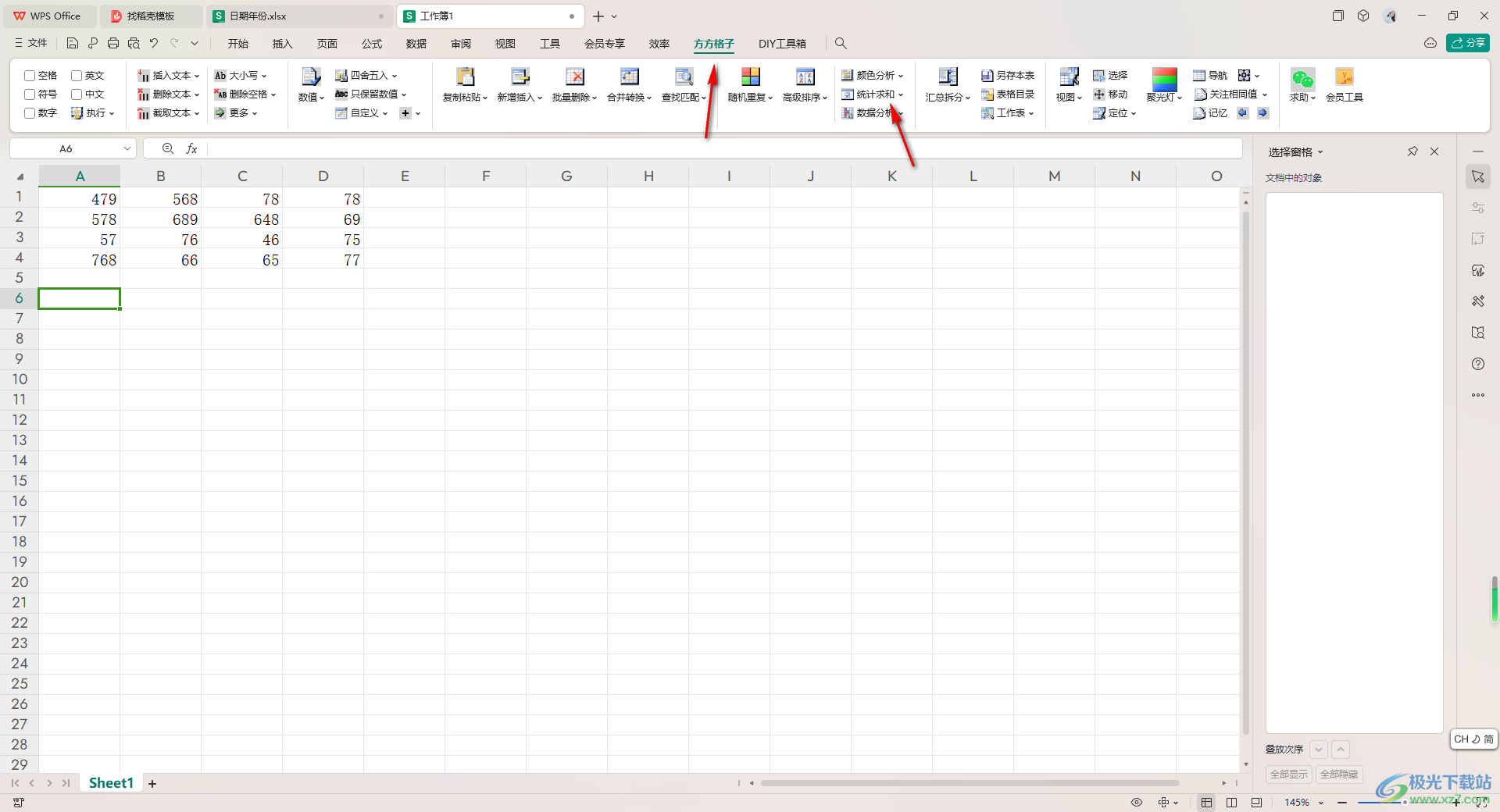
4.这时即可弹出一个下拉选项,我们需要将其中的【本表各列总和】选项进行左键点击。
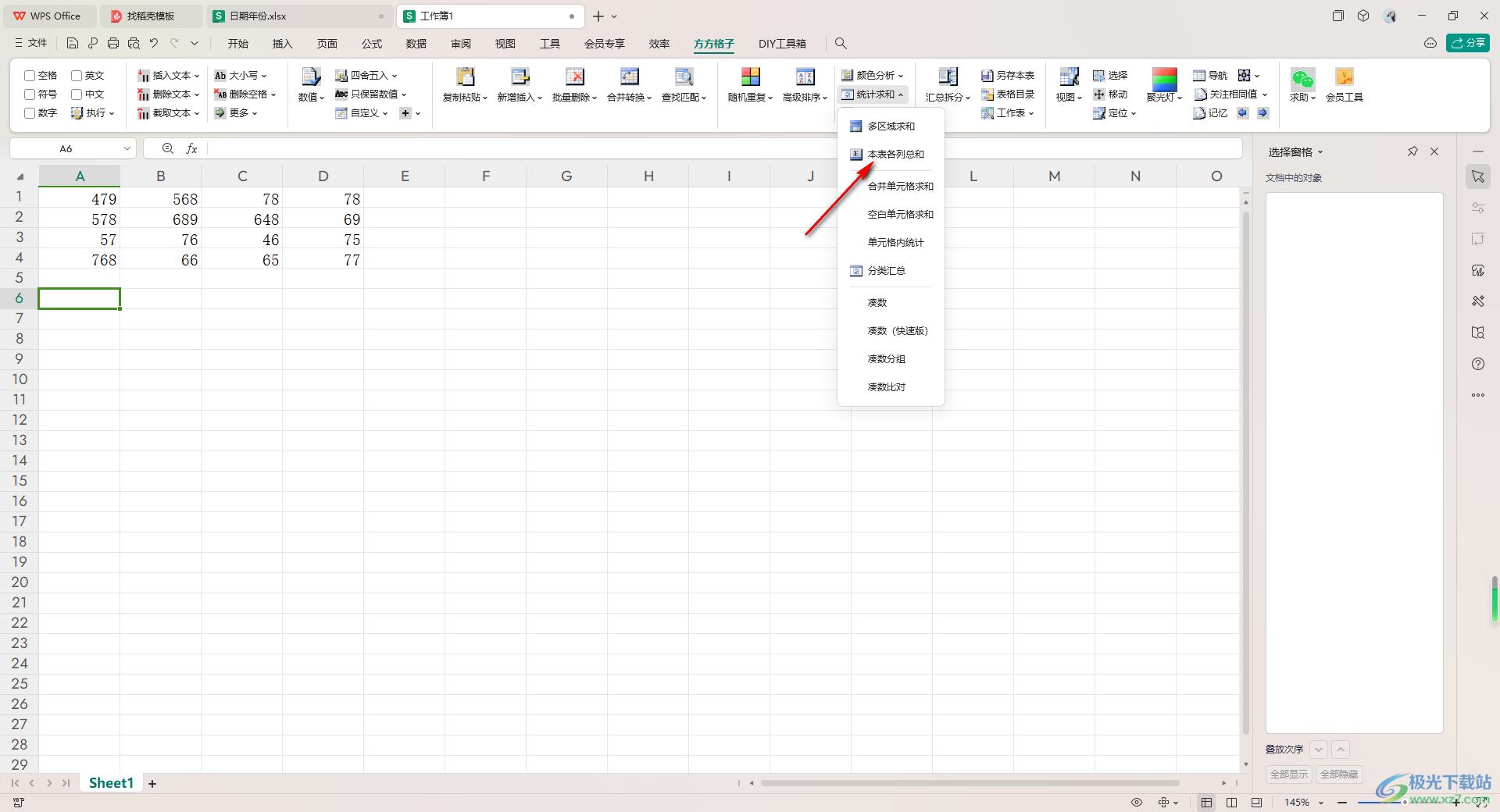
5.随后会弹出一个设置窗口,我们可以勾选求和之后的存放位置,这里选择【在首行插入】即可,之后单击确定按钮。
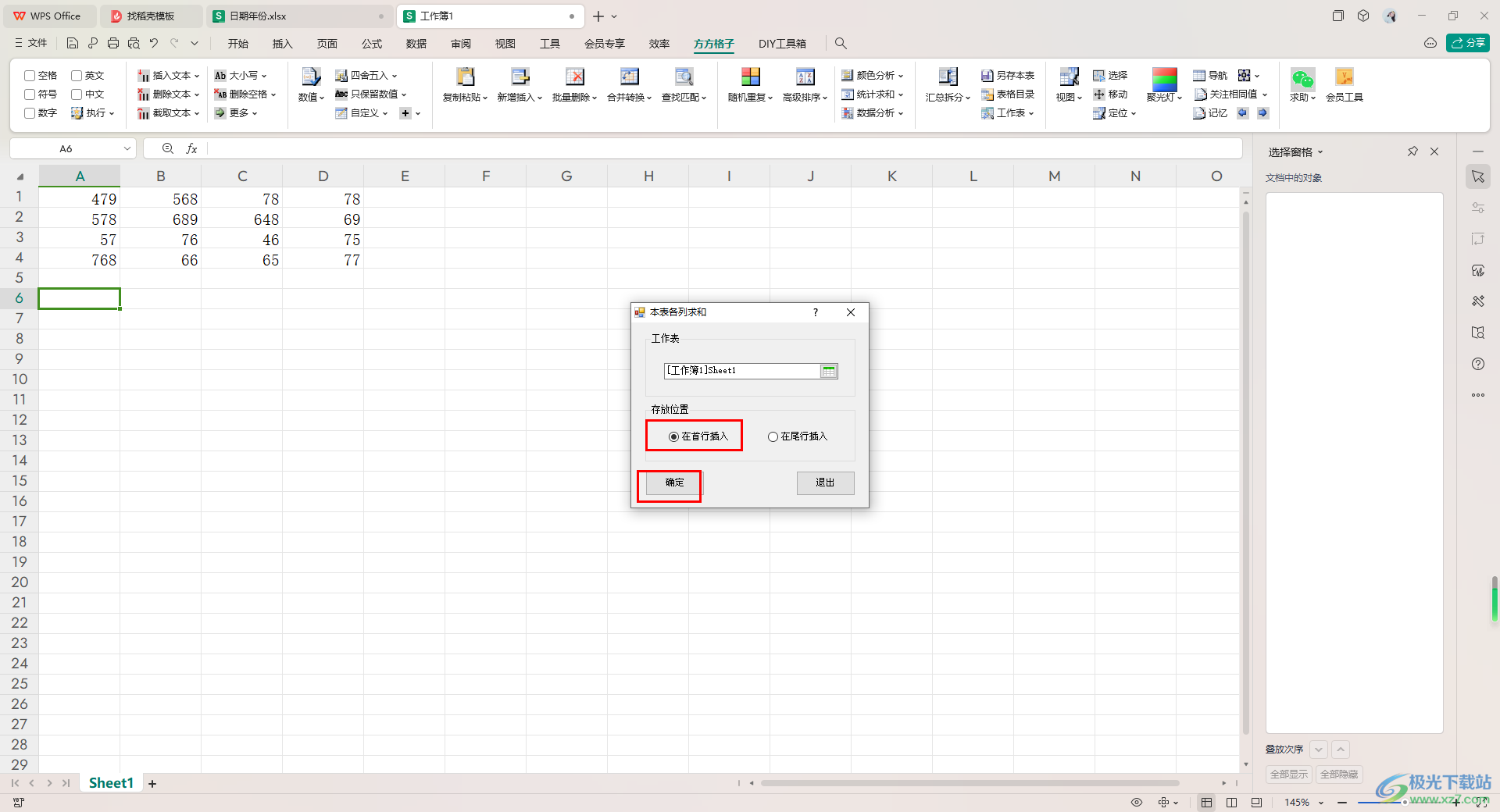
6.那么我们就可以查看到在表格顶部位置,就会查看到各列之间的求和,以及各列之间加起来的总和等情况,如图所示。
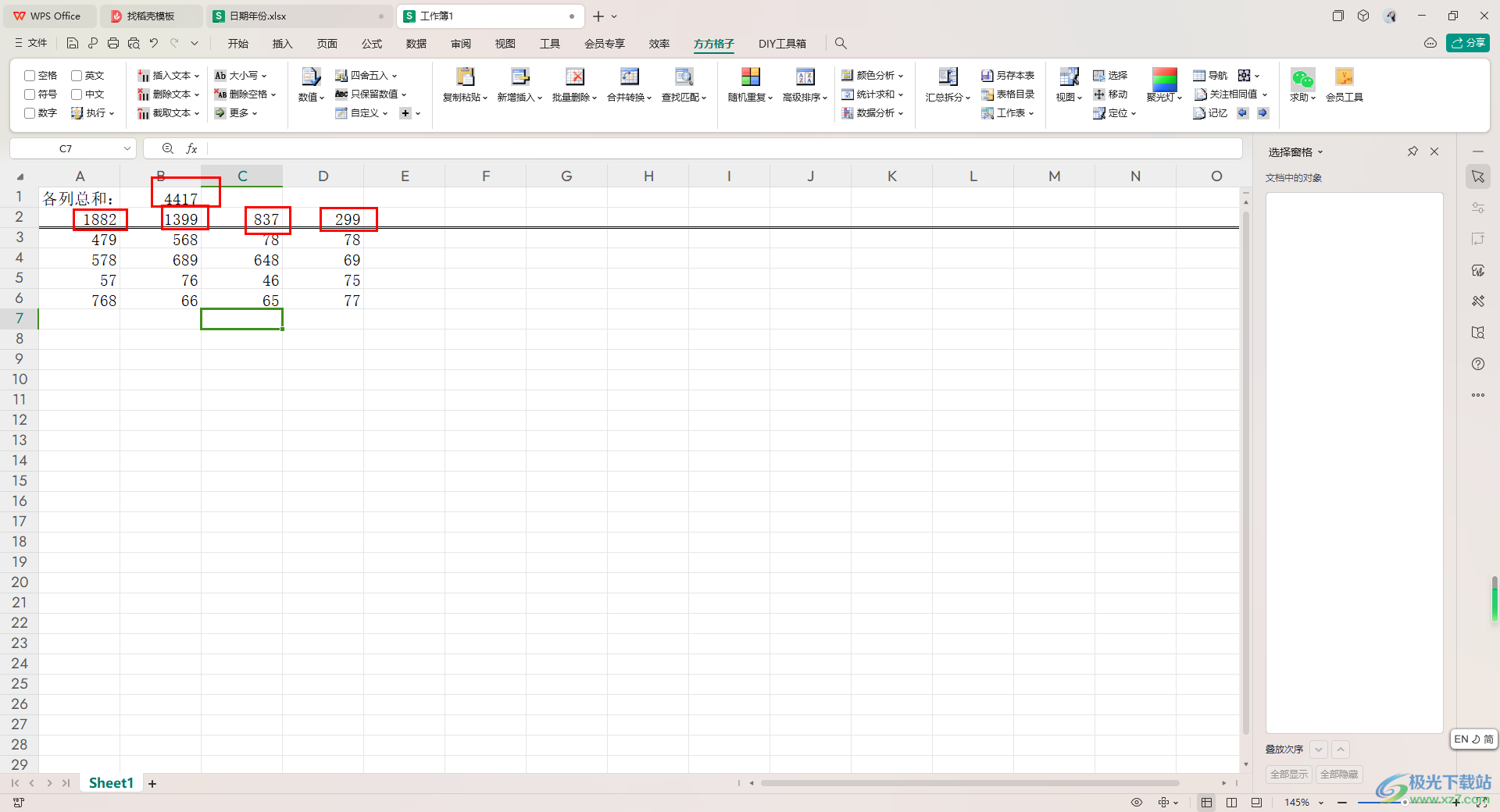
以上就是关于如何使用WPS Excel设置计算各列总和的具体操作方法,如果你的Excel表格中安装了方方格子,那么我们就可以通过方方格子进行统计求和、汇总分析以及批量删除或者是删除文本等操作,感兴趣的话可以操作试试。
